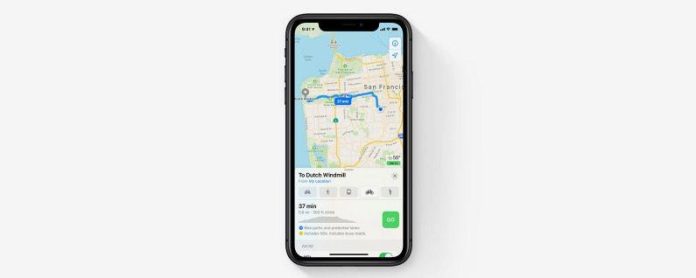لقد قطع تطبيق خرائط iPhone شوطًا طويلاً منذ ظهوره الأصلي في نظام التشغيل iOS 6. باستخدام خرائط Apple ، يمكنك الآن تجنب حركة المرور وتعيين وضع النقل ومشاركة وقت وصولك عبر Siri. باستخدام نظام التشغيل iOS 14 ، يمكنك أيضًا مسح ما يحيط بك للعثور على موقعك واستخدام أدلة خرائط Apple < / أ> للعثور على أحدث الأماكن.
للبقاء على اطلاع دائم بأحدث ميزات خرائط Apple ، ضع في اعتبارك تجربة نصيحة اليوم . إليك مجموعتنا من نصائح خرائط iOS لتبدأ بها.
انتقل إلى:
- السفر بالدراجة باستخدام اتجاهات ركوب الدراجات
- امسح للعثور على موقعك في خرائط Apple
- استكشاف مواقع جديدة باستخدام الأدلة
- مشاركة الوقت المقدر للوصول مع Siri
- تجنب حركة المرور وابتعد عن الازدحام
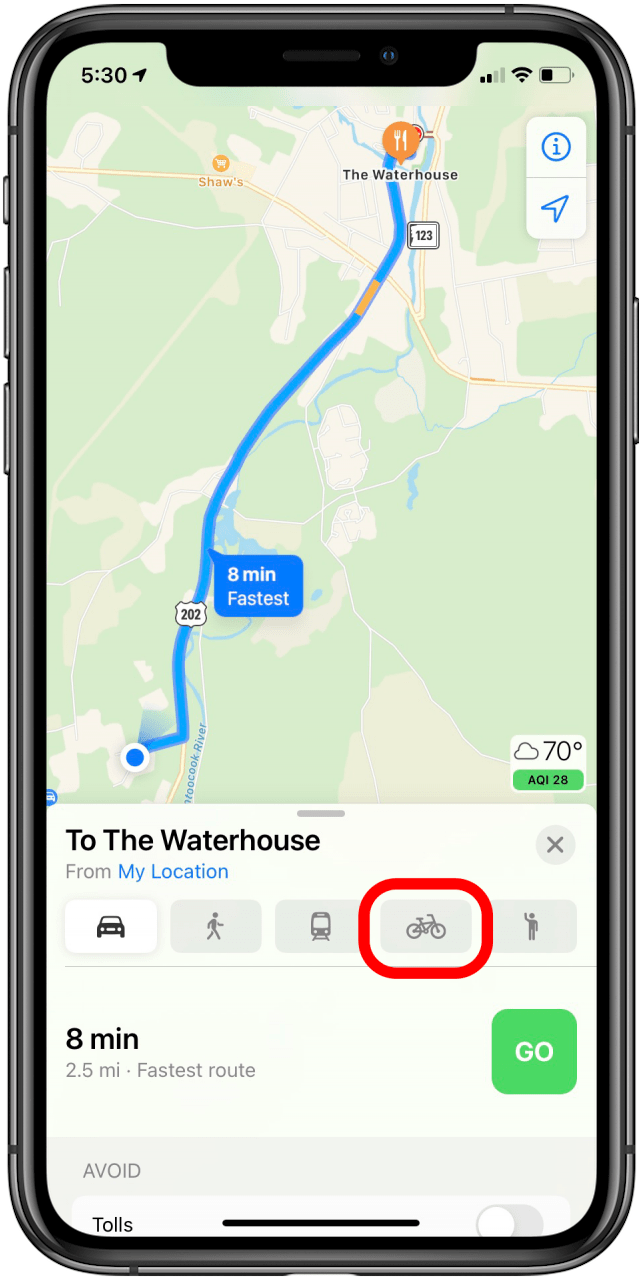
السفر بالدراجة مع اتجاهات ركوب الدراجات
أخيرًا ، يمكنك الحصول على اتجاهات ركوب الدراجات من خرائط Apple . تأخذ هذه الميزة في الاعتبار ممرات الدراجات والطرق الملائمة للدراجات بحيث يكون السفر أسهل وأكثر أمانًا لراكبي الدراجات. سترى أيضًا معلومات حول التلال القادمة وتحذيرات حول الأماكن التي لا يمكنك ركوب الدراجة فيها. تقتصر هذه الميزة حاليًا على عدد قليل من المدن الكبرى ، ولكن نأمل أن تتوسع بمرور الوقت. للحصول على اتجاهات ركوب الدراجات:
- افتح تطبيق الخرائط ، ثم أدخل وجهة سفرك في شريط البحث.
- انقر على الاتجاهات ثم انقر على رمز الدراجة . سترى طرقًا تحتوي على معلومات مثل إجمالي التسلق والمسافة والمزيد.
- انقر على انتقال لبدء مسارك.
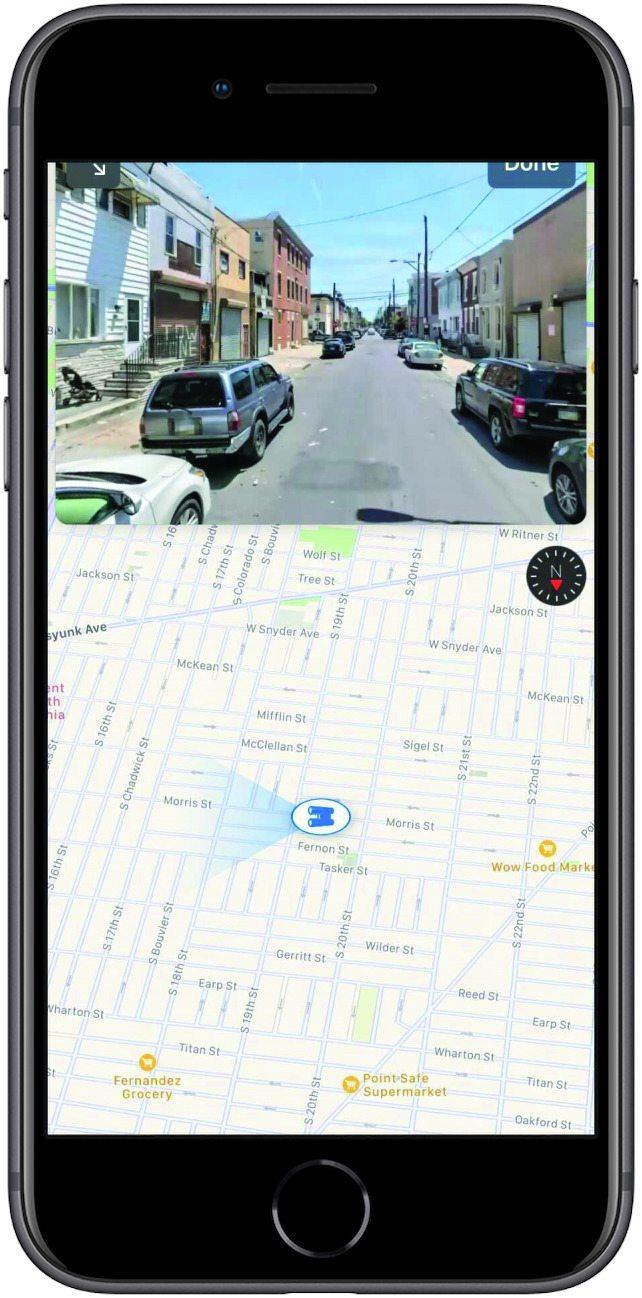
قم بالمسح للعثور على موقعك في خرائط Apple
في المدن التي لا تكون فيها إشارة نظام تحديد المواقع العالمي (GPS) رائعة ، يمكنك الآن تحسين موقعك عن طريق مسح المباني والشوارع المجاورة. سيسمح هذا لجهاز iPhone الخاص بك بعرض موقع أكثر دقة. نظرًا لأن Refine Location يستخدم وظيفة Look Around ، فهو مقصور على المدن الكبرى. نأمل أن يكون تحسين الموقع بشكله الحالي مجرد البداية ، وسنرى المزيد من الدقة والمدن التي تقدم هذه الميزة في المستقبل غير البعيد.
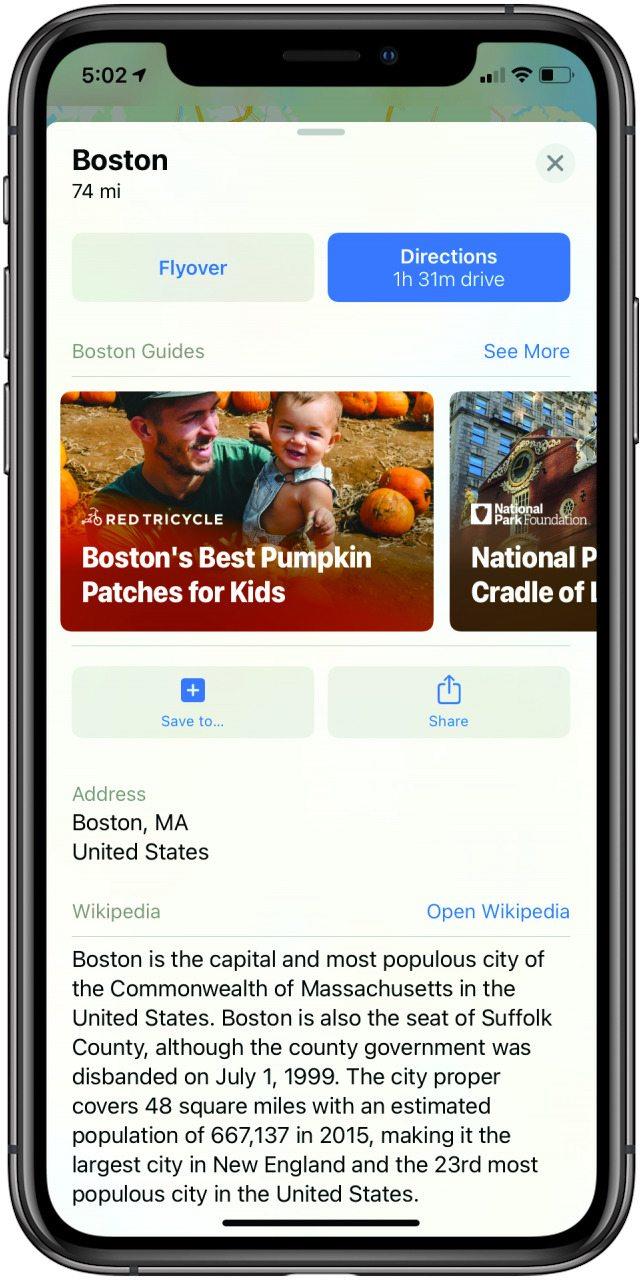
اكتشف مواقع جديدة باستخدام المرشدين
اعتبارًا من iOS 14 ، استبدلت Apple ميزة المجموعات في الخرائط بالأدلة ، وهي قوائم بالوجهات في مدينة معينة يمكنك مشاركتها مع العائلة والأصدقاء (رائعة لتقديم التوصيات أو إنشاء مسار رحلة مشترك). بالإضافة إلى إنشاء أدلة خاصة بك ، يمكنك عرض أدلة Apple التي تم إنشاؤها بشكل احترافي.
- لعرض الأدلة ، ما عليك سوى إدخال مدينة في شريط البحث في الخرائط.
- ثم اسحب بطاقة معلومات المدينة لأعلى. إذا كانت الأدلة المنسقة متوفرة لتلك المنطقة ، فسترىهم أسفل زر الاتجاهات.
- انقر على الدليل لعرضه أو انقر على مشاهدة المزيد لمزيد من الخيارات.
- إذا كنت تريد حفظ دليل ، فما عليك سوى النقر على حفظ الدليل . يمكنك بعد ذلك عرض الأدلة المحفوظة ضمن أدلةي من صفحة الخرائط الرئيسية.
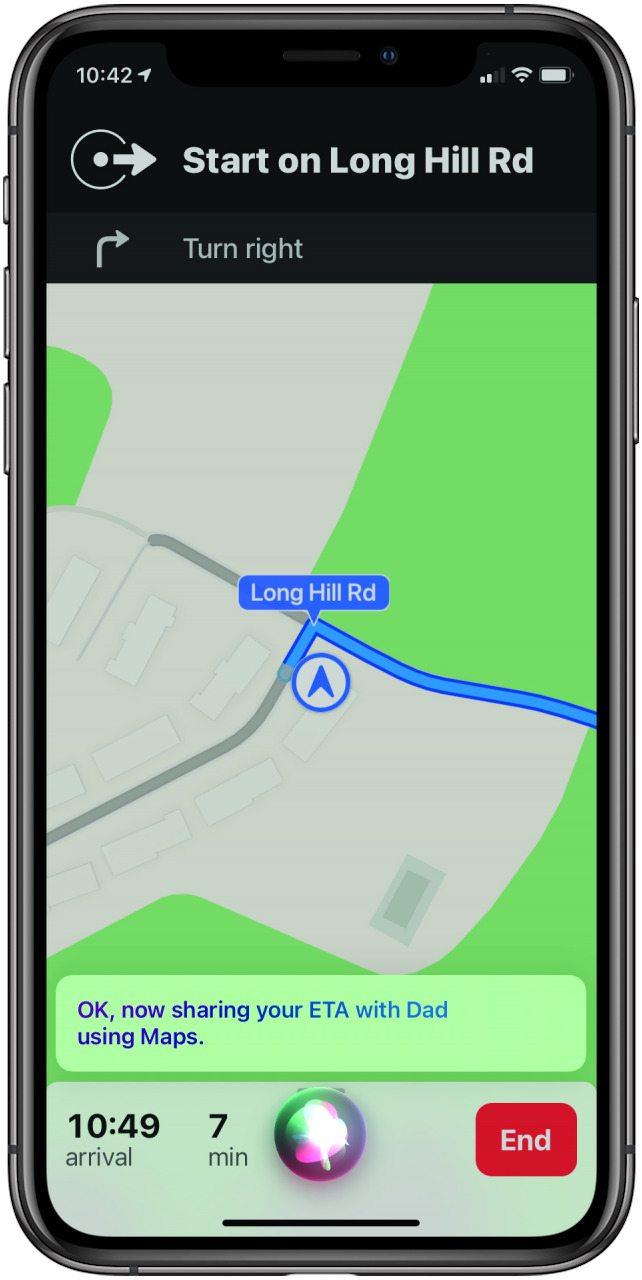
شارك الوقت المقدر للوصول مع Siri
سواء أكنت تصطدم بحركة المرور ، أو تأخذ منعطفًا ، أو لا تقود بسرعة كما هو متوقع ، فإن تغيير الوقت المقدر للوصول (ETA) هو أمر شائع عندما تكون على الطريق. حتى الآن لم يكن من السهل (أو الآمن دائمًا) مشاركة الوقت المقدر للوصول الجديد أثناء القيادة ، ولكن الآن يمكنك فقط أن تسأل Siri!
في المرة القادمة التي تكون فيها في طريقك باستخدام خرائط Apple ، كل ما عليك فعله هو قول ، “مرحبًا Siri ، شارك الوقت المقدر للوصول مع …” وقل اسم شخص ما في قائمة جهات الاتصال الخاصة بك. سيرسل Siri المعلومات إلى هذا الشخص من خلال تطبيق الرسائل.
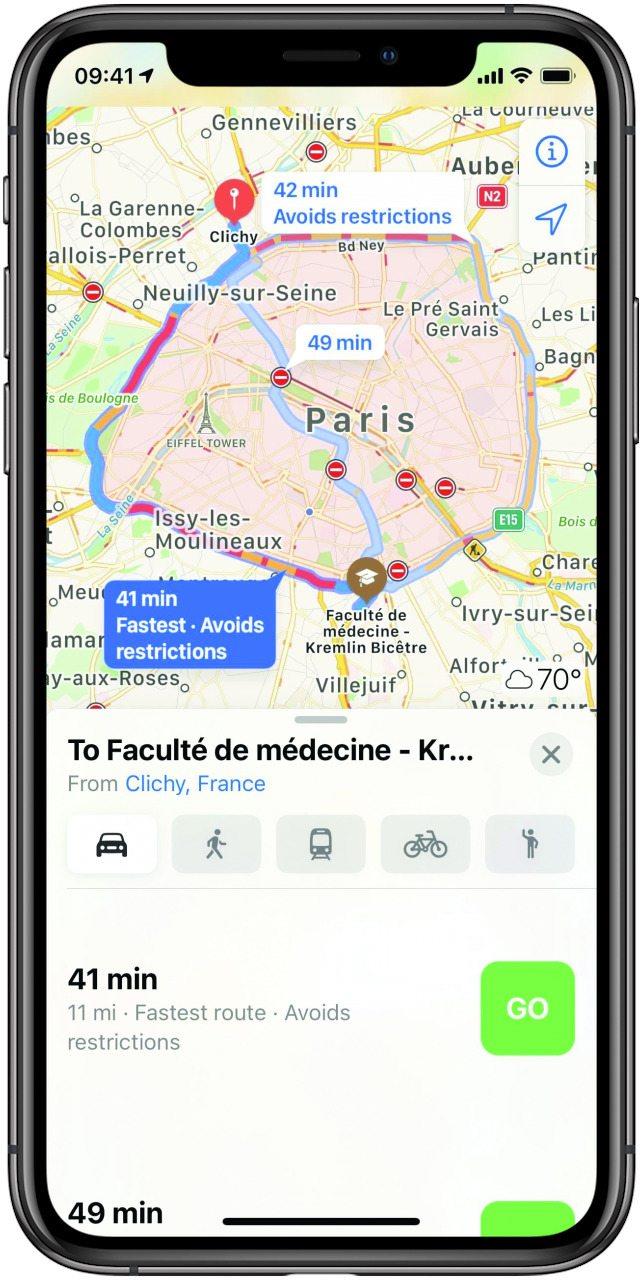
تجنب الازدحام وتجنب الازدحام
عندما تخطط لمسارك ، سترغب بطبيعة الحال في معرفة المناطق التي قد تبطئك ، إما حتى تتمكن من تجنبها أو إضافة الوقت إلى تنقلاتك وفقًا لذلك. الآن ، تعرض خرائط Apple مناطق الازدحام في العديد من المدن الكبرى في جميع أنحاء العالم. ستظهر باريس ولندن ، على سبيل المثال ، لونًا أحمر فاتحًا فوق مناطق الازدحام الحالية ، لذا عند البحث عن الاتجاهات ، ستتمكن من أخذ ذلك في الاعتبار. ميزة أخرى نأمل أن يتم توسيعها قريبًا!